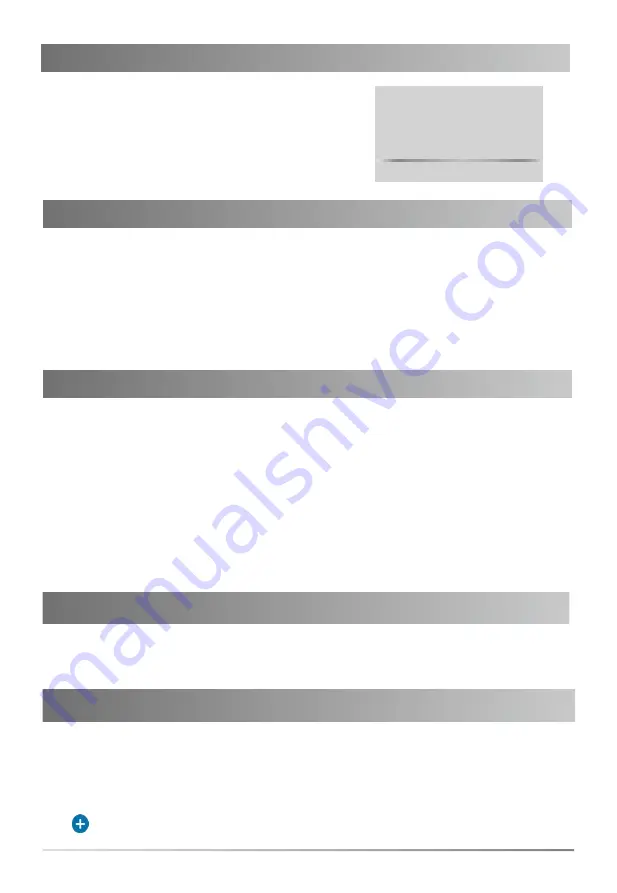
11
启动
在话机连接上网络并且进行供电后,话机会自动启动。
启动完成后,话机进入登录界面。
你可以在话机上登录和登出 Skype for Business 账号。
登录 Skype for Business 账号:
1. 按
登入
,选择相应的登录方式。
2. 根据界面提示进行操作。
登出 Skype for Business 账号:
1. 按话机液晶界面右上角的头像。
2. 从弹出的下拉框中选择
注销
。
如果管理员在 Skype for Business 服务器上为账号开启了键盘锁功能,初次登录账号时你需要为话
机设置键盘锁密码。
设置键盘锁密码:
1. 在
新的 PIN 码
区域输入键盘锁密码。
2. 在
确认 PIN 码
区域再次输入键盘锁密码。
3. 按
保存
软键保存操作。
解锁话机:
1. 在锁屏界面按
解锁
。
界面按输入键盘锁密码。
2. 按
解锁
软键解锁话机。
话机液晶界面右上角默认显示登录的账号和你的当前状态。你可以手动改变你的状态。
改变状态:
1. 按话机液晶界面右上角的头像。
2. 从状态下拉框中选择相应状态。如果你选择
重置状态
,话机状态将被重置为
有空
。
话机联系人包括本地联系人和 Skype for Business 联系人。
添加本地联系人:
1. 按
联系人 -> 本地联系人
。
2. 选择相应的群组。
3. 按
添加联系人。
4. 在姓名区域输入联系人姓名,在相应的区域输入联系人信息。
更新当前状态
联系人
登录和登出
键盘锁
Welcome
I
nitializing... Please wait
Содержание T55A-Skype for Business Edition
Страница 2: ......
Страница 10: ...8 1 2 Yealink Yealink Skype for Buisness 2 FTP 40 45...
Страница 11: ...9 3 4 PoE A B Yealink 5V 2A 5 PC AC PoE DC 5V IEEE 802 3af PoE PC...
Страница 12: ...10 Item 1 2 3 4 5 6 7 8 9 10 11 USB 2 0 1 2 3 4 5 6 7 8 9 10 11...
Страница 14: ...12 5 1 2 1 2 3 1 2 3 1 2 1 1 1 2...
Страница 15: ...13 Skype for Business 1 2 3 Skype for Business 1 2 Skype for Business 3 1 2 3 4 1 2 1 1 2 1 2 3...

















